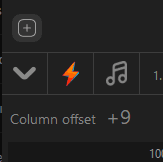Características de la pista
12 jul 2023
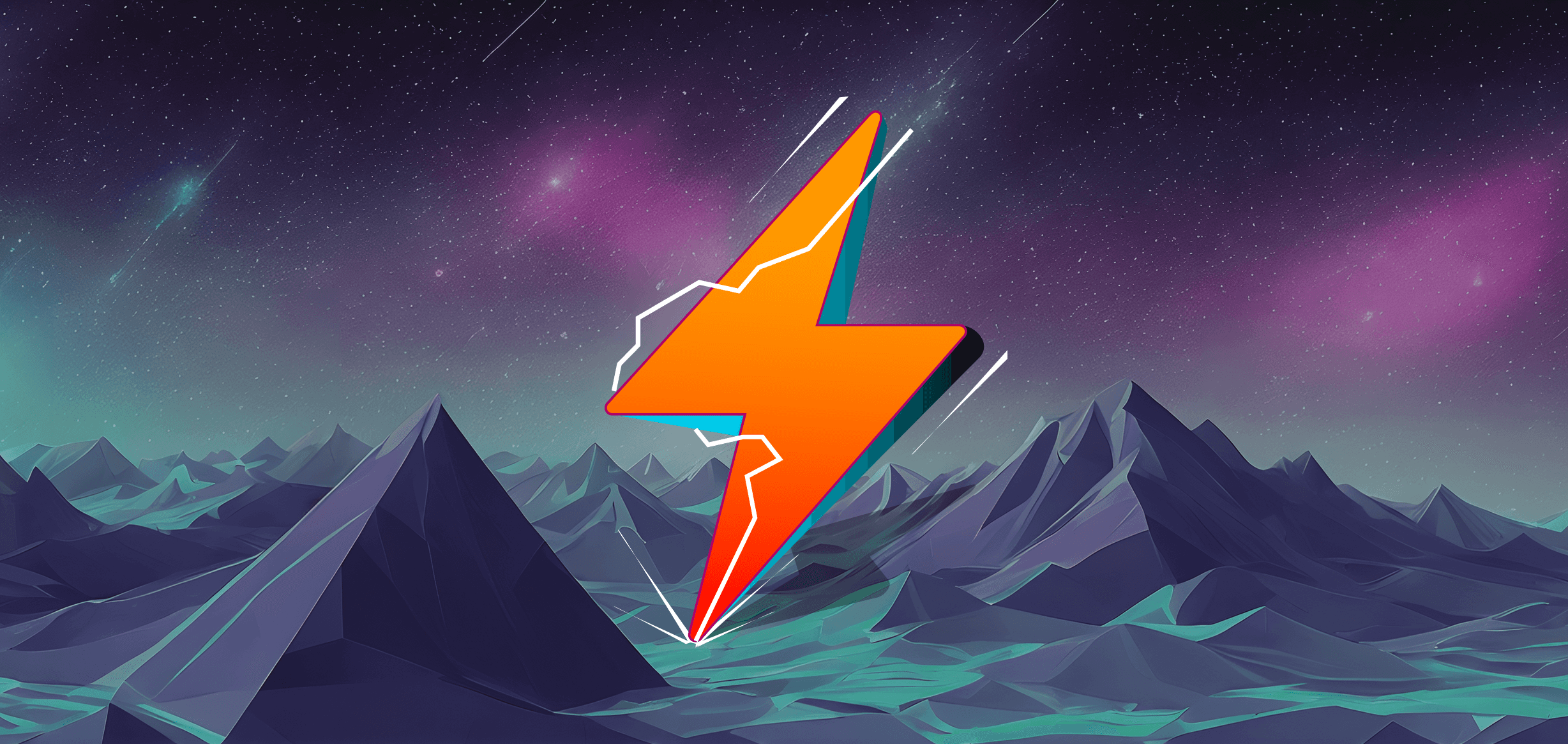
¡La dinámica central de OSC See - Tracks!

Los Tracks son el núcleo principal de OSC See, cada pista básicamente es una línea de tiempo donde puedes crear fotogramas clave o comandos para controlar tu software OSC favorito.
NOTA: Puedes personalizar el nombre del Track editando el texto directamente en el Track. Además, tienes la flexibilidad de reorganizar el orden de los Tracks simplemente arrastrándolas a una posición diferente.
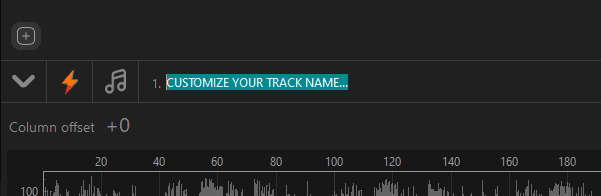
Puedes crear o añadir un Track simplemente usando el signo + en la esquina superior izquierda.
Fuentes de los Tracks
Estas Tracks pueden ser controlados o ejecutados por tres fuentes diferentes:
SMPTE - Código de Tiempo Lineal (Protocolo SMPTE) proporcionado por una entrada de audio externa. Para recibir la señal SMPTE, primero necesitas configurar la entrada de audio en la Ventana de Configuración.
File- En el modo "File", puedes cargar cualquier archivo de audio en las pistas. Para escuchar la pista, asegúrate de tener una configuración correcta de salida de audio en la ventana de configuración.
Free- Se crea una línea de tiempo que funciona de forma independiente, sin sincronización con ninguna fuente externa.
Fuente LTC SMPTE:
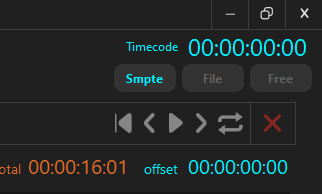
SMPTE LTC (Código de Tiempo Lineal), también conocido como código de tiempo SMPTE, es un protocolo de sincronización estándar de la industria desarrollado por la Sociedad de Ingenieros de Cine y Televisión (SMPTE) para una sincronización precisa del tiempo en la producción cinematográfica. LTC es un formato específico de código de tiempo SMPTE que codifica información de tiempo en una señal de audio. Representa horas, minutos, segundos y fotogramas, y típicamente se graba en pistas de audio de cintas de video o audio, asegurando una sincronización precisa durante la post-producción y reproducción.
SMPTE LTC se utiliza ampliamente en la industria del cine y la televisión debido a su confiabilidad y compatibilidad con varios equipos. Ofrece una sincronización precisa de fotogramas, crucial para la edición, doblaje, efectos visuales y post-producción de audio. A pesar de su antigüedad, sigue en uso junto con tecnologías de sincronización más nuevas.
El protocolo ha evolucionado para admitir diferentes velocidades de fotogramas y formatos para varios estándares de video, proporcionando referencias de tiempo altamente precisas y consistentes. SMPTE LTC continúa siendo un estándar fundamental y reconocido en la industria del entretenimiento, gracias a su confiabilidad comprobada en el mantenimiento de la sincronización en flujos de trabajo de producción de medios.
En cada Track puedes cambiar el control de código de tiempo entre las 3 fuentes, SMPTE, File o Free, puedes crear tus Comandos en el Track en el Modo de File y luego cambiar al Modo SMPTE para ejecutar la línea de tiempo y Comandos en el tiempo correcto y exacto.
Función de Offset de Código de Tiempo LTC SMPTE LTC
Puedes ajustar el Offset cuando agregas un Track, simplemente ajusta el tiempo de Offset por Track, haz clic en cualquier parte del tiempo y el Offset se ajustará.
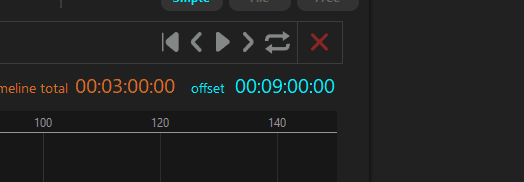
Fuente File (archivo):
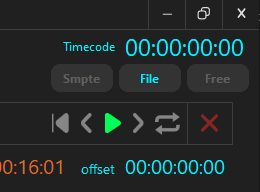
En OSC See, el modo "File" ofrece una función versátil que permite a los usuarios importar archivos de audio en las pistas, proporcionando un mayor control y posibilidades creativas. Este modo te permite incorporar contenido de audio pregrabado en tus proyectos basados en líneas de tiempo.
Cuando seleccionas el modo "Archivo", obtienes la capacidad de importar archivos de audio en varios formatos (por ejemplo, WAV o MP3) directamente en OSC See. Esta función se complementa con la visualización de la forma de onda, una de las funcionalidades principales de OSC See. Esta combinación desbloquea un sinfín de oportunidades para sincronizar tus visuales y efectos con segmentos de audio específicos, lo que conduce en última instancia a la creación de experiencias cautivadoras e inmersivas.
Nota: En Mac OS X, la visualización de forma de onda solo está disponible para archivos WAV.
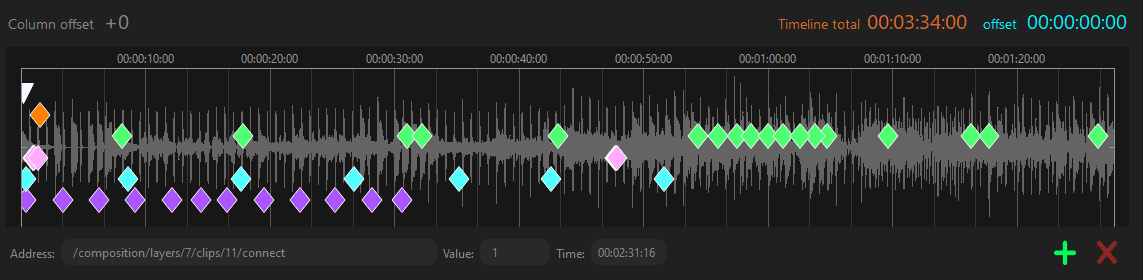
Fuente Free (libre):
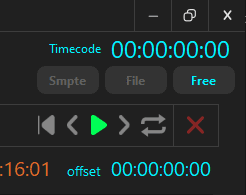
En OSC See, el modo "Free" ofrece una función potente y flexible que te permite crear una línea de tiempo que funciona de forma independiente, sin necesidad de sincronización a ninguna fuente externa. Este modo te proporciona total libertad y control sobre la temporización y ejecución de tus comandos y secuencias.
Cuando entras en el modo "Free", tienes la capacidad de definir una línea de tiempo dentro de OSC See que no está sujeta a ninguna referencia de tiempo externa. Esto significa que la línea de tiempo funciona de forma autónoma, siguiendo su propio reloj interno. Tienes control total sobre la duración y secuencia de eventos en esta línea de tiempo.
Al crear una línea de tiempo "Free", puedes grabar, editar y organizar comandos de protocolo OSC sin estar limitado por la temporización de una fuente externa. Esto te permite experimentar, improvisar y ajustar con precisión tus secuencias para lograr el efecto artístico o técnico deseado.
Dentro del modo "Free", tienes la flexibilidad de añadir, modificar y eliminar comandos en cualquier punto a lo largo de la línea de tiempo. Esto te permite crear composiciones dinámicas e intrincadas, así como realizar ajustes en tiempo real durante actuaciones o instalaciones.
El modo "Free" en OSC See es perfecto tanto para espectáculos artísticos como corporativos. Proporciona control creativo total y te permite generar secuencias independientes de código de tiempo o entrada de audio externa. Libera tu imaginación, permitiéndote diseñar experiencias audiovisuales únicas adaptadas a eventos corporativos. Puedes coreografiar visuales, efectos y señales de iluminación con precisión, asegurando un flujo continuo y la capacidad de realizar ajustes en tiempo real según sea necesario. El modo "Free" te capacita para crear presentaciones cautivadoras e impactantes que dejan una impresión duradera en tu audiencia.
Offset (desfase) de índice de columna
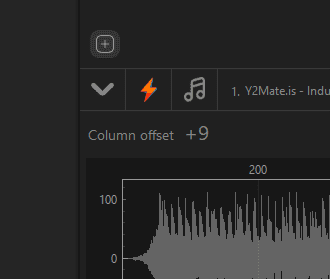
Específicamente para Resolume, se basa en numeración de capa, columna y deck. En el caso de las columnas, Resolume genera una numeración automática progresiva entre las columnas, dependiendo de la posición de la columna o clip. Esta numeración cambia a medida que te desplazas hacia la derecha en la secuencia de numeración.
Para ayudarte en tu proyecto, hemos creado una función llamada "Offset de Columna", que encontrarás en cada pista. Lo que te permite esta función es establecer un valor positivo o negativo para modificar el orden de las columnas y clips. De esta manera, puedes ajustar la posición de tus elementos dentro de las columnas.
Nota súper importante:
Para activar la comunicación por Track en el Modo Live, ¡haz clic en el botón Live en la barra de control y activa el icono de Rayo en cada Track.
Esta función es imprescindible, porque de lo contrario, los comandos de otra pista pueden ejecutarse en el modo SMPTE con el mismo código de tiempo, por ejemplo.
Si deseas que todos los Tracks esten activos, ve a la ventana de Settings y habilita la opción.